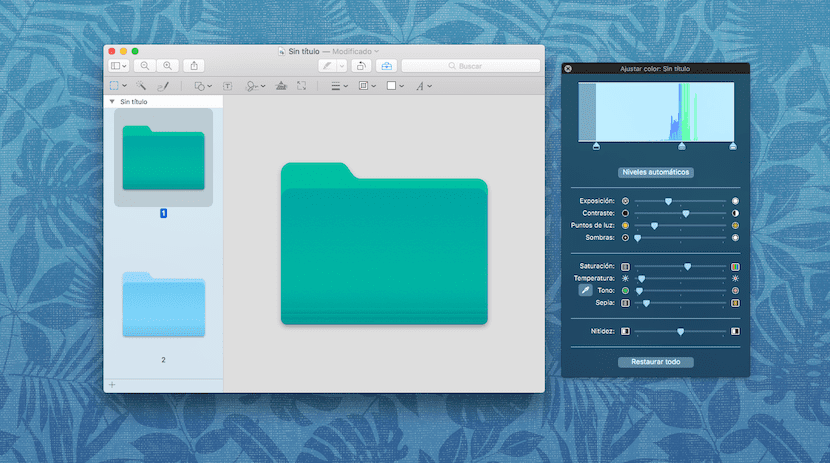
Unul dintre lucrurile care caracterizează sistemul Mac este că Apple a implementat multe funcții care ne permit să gestionăm fișierele prezente pe computerele noastre într-un mod foarte rapid și productiv și că au implementat diferite vizualizări ale fișierelor pe baza criteriilor de căutare sau informatiile pe care le solicitam
O altă opțiune este să atribuim etichete colorate, astfel încât, atunci când deschidem un folder, liniile acelor fișiere să fie afișate într-o culoare diferită. Cu toate acestea, este posibil să doriți să dați o notă de culoare folderelor dvs., o acțiune care Nu va merge mai departe decât schimbarea culorii sau chiar posibilitatea de a-și schimba pictograma.
De schimbați culoarea pictogramei unui folder macOS Trebuie doar să urmezi câțiva pași simpli pe care prietenul nostru Carlos de la Faq-Mac i-a împărtășit tuturor adepților săi. Subliniem din nou că această schimbare de culoare nu va fi folosită pentru a efectua căutări inteligente în sistem după culoare, deoarece este o funcție care nu a fost implementată de Apple.
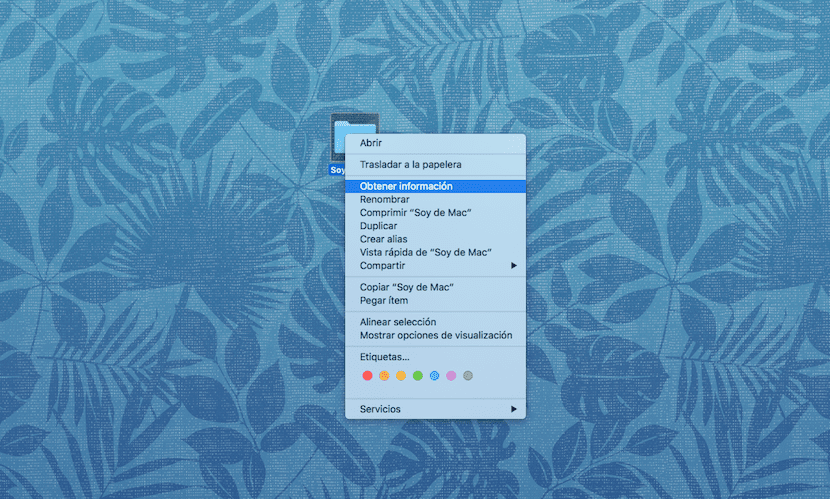
Pașii pe care trebuie să-i urmați sunt următorii:
- Primul lucru pe care trebuie să-l faceți este să creați un folder nou și să faceți faceți clic dreapta pe el > Obțineți informații.
- În partea de sus a ferestrei care vi se afișează există o pictogramă de folder mic (colțul din stânga sus). Faceți clic pe el și apoi copiați-l cu cmd+C.
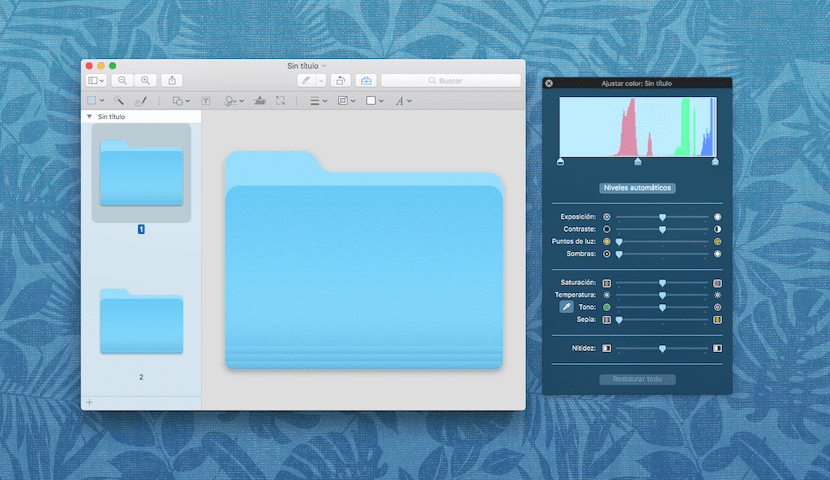
- Acum trebuie să deschideți Viste Preview și să apăsați cmd+N pentru ca fișierul cu imaginea folderului pe care ați copiat-o să se deschidă.
- Selectați primul dosar din bara laterală și din meniul de sus Instrumente > Ajustare culoare
- Glisați barele de culoare pentru a schimba culoarea dosarului după bunul plac.
- Copiați din nou imaginea cu cmd+C și reveniți la informațiile folderului, selectați din nou pictograma și apăsați cmd+V.
Foarte util, acum că etichetele nu sunt afișate ca înainte. Ce pas inapoi!! Trucul tău ajută foarte mult, deși idealul este să te întorci în acest sens.